Quando você deseja apresentar o tutorial de vídeo em tela a um grupo de pessoas, o Reflector para Mac pode ajudá-lo a capturar e gravar a tela do seu Mac de maneira profissional. Se é a primeira vez que você usa a gravação do Reflector for Mac, deve ser o melhor artigo para obter informações detalhadas sobre o uso do Reflector for Mac.
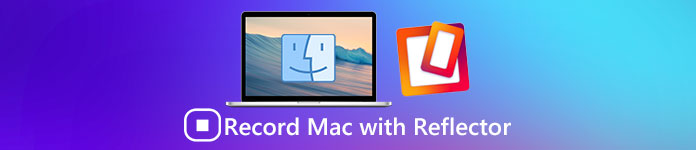
E esta passagem lhe dirá como gravar seu Mac com o Reflector. Além disso, também listamos duas alternativas de aplicação para você levar em consideração. Por favor, leia e aprenda sobre isso.
Parte 1: Como gravar Mac com refletor
O Reflector for Mac é um popular receptor de streaming e espelhamento para ajudá-lo a gravar a tela do Mac. Funciona sem fio e pode ficar conectado a qualquer dispositivo externo. Sua maior característica é trabalhar com todos os dispositivos conectados em tempo real. Além disso, o Reflector é capaz de organizar e apresentar vários dispositivos de diferentes especificações facilmente. Além de gravar a tela do seu Mac com o Reflector, você também tem suporte para espelhar o iPhone, o iPad e o iPod Touch no Mac.
Prós:
- Há recurso de espelhamento em tempo real disponível no Reflector for Mac
- É possível transmitir mídia com refletor
- Melhora muito mais recursos avançados de segurança
- Fornece gerenciamento fácil e eficiente de todos os dispositivos conectados
- Telas de gravação com voice over são muito mais fáceis e mais convenientes
Contras:
- A falta se um fio de raio pode levar a um pouco mais de atraso
- Isso exige que tanto o seu dispositivo iOS quanto o Mac estejam conectados à mesma rede Wi-Fi
- Também é necessário que você instale um aplicativo pago no Mac para garantir o espelhamento, embora haja uma avaliação gratuita de sete dias fornecida
Agora, seguindo os passos detalhados para aprender a gravar o Mac com o Reflector:
Passo 1. Download Refletor para Mac
Faça o download do Reflecor no Mac e instale-o de acordo com as instruções. Você pode encontrar este aplicativo na App Store ou acessando seu site oficial e escolhendo a visão de teste para fazer o download.
Passo 2. Ativar o arquivo .dmg
Baixe o arquivo .dmg no seu Mac também e, em seguida, inicie-o. Você nunca pode perder este passo, que é importante para gravar o Mac.
Passo 3. Lançar Refletor
Mova o mouse para arrastar o aplicativo Refletor para a pasta Aplicativo. Agora você já instalou o Reflector para Mac e inicie-o clicando duas vezes em seu ícone.

Passo 4. Gravar tela do Mac
Agora você pode começar a gravar a tela do Mac com o Reflector. Basta clicar no botão de gravação, o Reflector irá capturar, gravar a tela do Mac automaticamente!

Parte 2: Maneiras alternativas de gravar no Mac
1.QuickTime
Se você está procurando outra maneira de gravar o Mac em vez do Reflector, você pode levar o QuickTime em consideração, que é classificado como um dos gravadores de tela mais poderosos para Mac. Com built-in tipo media player, o QuickTime pode ajudá-lo a ver um grande número de formatos de arquivo. A mais recente visão deste gravador de tela para Mac melhora alguns recursos básicos de edição na linha do tempo.
Comparado ao Reflector for Mac, o QuickTime só funciona com um cabo de iluminação. Mas depois de gravar o vídeo da tela, você tem suporte para cortar, recortar o vídeo ou adicionar outro vídeo no final da linha do tempo. Então você pode compartilhar a gravação diretamente para o YouTube, Mail e muitos outros aplicativos e sites.

2. ScreenFlow
Se você quiser ter mais controle sobre a captura e edição de vídeos da tela, o amplamente utilizado ScreenFlow também pode tomar o lugar do Reflector for Mac perfeitamente. Este gravador de tela para Mac permite que você grave qualquer coisa na área de trabalho do Mac, bem como corte, zoom e panorâmica da gravação para uma produção com aparência perfeita.
Além do mais, você também pode adicionar anotações, textos explicativos e exibir um ou vários clipes no filme principal. A visão mais recente do ScreenFlow melhora o acesso no aplicativo às bibliotecas do iTunes e iPhoto e a capacidade de excluir filmagens não utilizadas e adicionar modelos de minério para aplicar sua gravação ao recorte na linha do tempo.
Resumindo, o ScreenFlow não será pior que o Reflector for Mac, e você ficará surpreso com isso.

Melhor método para gravar o iPhone do computador
Apeaksoft Screen Recorder é um poderoso e profissional programa de gravação de tela e ferramenta de captura de tela com alta definição, que é altamente recomendado para você. Você tem opções para capturar vídeo do jogo, pegar filmes online, gravar vídeos de webcam ou tirar screenshots em suas janelas. E você pode optar por gravar vídeo em tela cheia ou uma região desejada da tela com facilidade. Em geral, o Apeaksoft Screen Recorder, como um gravador de tela gratuito, merece que você baixe e experimente.
Características chaves:
- Apeaksoft Screen Recorder pode ajudá-lo a gravar quase todos os vídeos da tela que você deseja gravar, incluindo jogos online, curso de aprendizagem, chamadas do Skype e assim por diante.
- Você tem suporte para destacar o movimento do cursor do mouse para facilitar o rastreamento quando estiver capturando os vídeos da tela.
- Este gravador de tela também pode salvar seus vídeos de webcam diretamente em seu PC, até mesmo permitir que você converse com amigos quando os vídeos estiverem gravando.
- Depois de ter feito o vídeo, você pode exportá-lo em MP4or WMF e compartilhar na Internet ou reproduzi-lo na maioria dos jogadores facilmente.
Conclusão:
Com o Reflector for Mac, você tem mais recursos para criar um tutorial de vídeo de tela intuitivo. Se você não está interessado no Reflector, você também pode usar os aplicativos alternativos para ajudá-lo a resolver o problema. O QuickTime está disponível gratuitamente, mas requer um cabo de iluminação; enquanto o ScreenFlow custa 99 dólares, mas oferece uma melhor experiência ao usuário.
Aproveite este artigo? Se você tiver mais ideias sobre a gravação de Mac com o Reflector, compartilhe-as nos comentários. E não se esqueça de compartilhar esta passagem para seus amigos, se isso o ajudar em algumas extensões!
Apeaksoft Screen Recorder é um poderoso e profissional programa de gravação de tela e ferramenta de captura de tela com alta definição, que é altamente recomendado para você. Você tem opções para capturar vídeo do jogo, pegar filmes online, gravar vídeos de webcam ou tirar screenshots em suas janelas. E você pode optar por gravar vídeo em tela cheia ou uma região desejada da tela com facilidade. Em geral, o Apeaksoft Screen Recorder, como um gravador de tela gratuito, merece que você baixe e experimente.
Características chaves:
- Apeaksoft Screen Recorder pode ajudá-lo a gravar quase todos os vídeos da tela que você deseja gravar, incluindo jogos online, curso de aprendizagem, chamadas do Skype e assim por diante.
- Você tem suporte para destacar o movimento do cursor do mouse para facilitar o rastreamento quando estiver capturando os vídeos da tela.
- Este gravador de tela também pode salvar seus vídeos de webcam diretamente em seu PC, até mesmo permitir que você converse com amigos quando os vídeos estiverem gravando.
- Depois de ter feito o vídeo, você pode exportá-lo em MP4or WMF e compartilhar na Internet ou reproduzi-lo na maioria dos jogadores facilmente.



 iPhone Data Recovery
iPhone Data Recovery Recuperação do Sistema iOS
Recuperação do Sistema iOS Backup e restauração de dados do iOS
Backup e restauração de dados do iOS gravador de tela iOS
gravador de tela iOS MobieTrans
MobieTrans transferência do iPhone
transferência do iPhone Borracha do iPhone
Borracha do iPhone Transferência do WhatsApp
Transferência do WhatsApp Desbloqueador iOS
Desbloqueador iOS Conversor HEIC gratuito
Conversor HEIC gratuito Trocador de localização do iPhone
Trocador de localização do iPhone Data Recovery Android
Data Recovery Android Extração de dados quebrados do Android
Extração de dados quebrados do Android Backup e restauração de dados do Android
Backup e restauração de dados do Android Transferência telefônica
Transferência telefônica Recuperação de dados
Recuperação de dados Blu-ray
Blu-ray Mac limpador
Mac limpador Criador de DVD
Criador de DVD PDF Converter Ultimate
PDF Converter Ultimate Windows Password Reset
Windows Password Reset Espelho do telefone
Espelho do telefone Video Converter Ultimate
Video Converter Ultimate editor de vídeo
editor de vídeo Screen Recorder
Screen Recorder PPT to Video Converter
PPT to Video Converter Slideshow Maker
Slideshow Maker Free Video Converter
Free Video Converter Gravador de tela grátis
Gravador de tela grátis Conversor HEIC gratuito
Conversor HEIC gratuito Compressor de vídeo grátis
Compressor de vídeo grátis Compressor de PDF grátis
Compressor de PDF grátis Free Audio Converter
Free Audio Converter Gravador de Áudio Gratuito
Gravador de Áudio Gratuito Free Video Joiner
Free Video Joiner Compressor de imagem grátis
Compressor de imagem grátis Apagador de fundo grátis
Apagador de fundo grátis Upscaler de imagem gratuito
Upscaler de imagem gratuito Removedor de marca d'água grátis
Removedor de marca d'água grátis Bloqueio de tela do iPhone
Bloqueio de tela do iPhone Puzzle Game Cube
Puzzle Game Cube





